So verwenden Sie einen RAR-Dateiextraktor für Android
Was Sie wissen sollten
- Öffnen: Installieren und öffnen RAR. Navigieren Sie zur Datei und wählen Sie sie aus. Tippen Sie auf einzelne Dateien im RAR, um sie zu öffnen. Drücken und halten Sie für mehr.
- Zum Extrahieren: Installieren und öffnen RAR. Öffnen Sie die a-Datei. Tippe oben rechts Vier-Quadrat-Symbol. Tippen Sie auf die Pfeil nach oben > Durchsuche > wähle einen Ordner > OK > OK.
- Erstellen: Legen Sie die Dateien in einen Ordner. Installieren und öffnen RAR. Gehen Sie in den Ordner und wählen Sie die Dateien aus. Zapfhahn +, benennen Sie es, wählen Sie einen Typ aus und drücken Sie OK.
In diesem Artikel wird erklärt, wie Sie öffnen, extrahieren, erstellen und reparieren RAR-Dateien An Android. Die folgenden Informationen sollten unabhängig davon gelten, wer Ihr Android-Handy hergestellt hat: Samsung, Google, Huawei, Xiaomi usw.
So öffnen Sie RAR-Dateien auf Android
Befolgen Sie die folgenden Anweisungen, um eine RAR-Datei auf Ihrem Android-Gerät zu öffnen:
-
Laden Sie die herunter und installieren Sie sie RAR-App für Android.
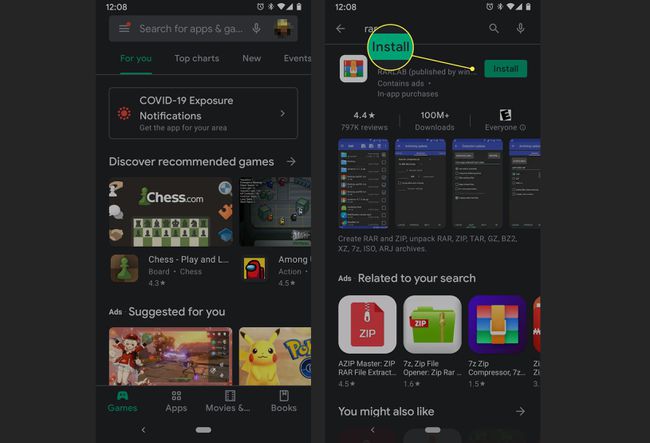
Öffne das RAR App. Sein Symbol sieht aus wie ein Stapel Bücher. Wenn es geöffnet wird, sollten Sie eine Liste mit Dateien und Ordnern sehen.
-
Navigieren Sie zu dem Ordner, der die Datei enthält, die Sie öffnen möchten.
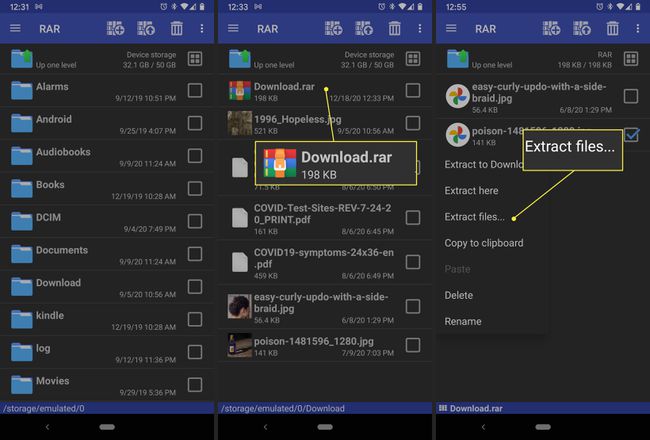
In einem Ordner können Sie auf tippen Eine Ebene höher oben in der Dateiliste, um zum vorherigen Ordner zurückzukehren.
-
Tippen Sie auf die RAR-Datei und geben Sie das Kennwort ein, wenn Sie dazu aufgefordert werden, um den Inhalt anzuzeigen.
Einige RAR-Dateien sind passwortgeschützt. Wenn Sie eine RAR-Datei aus dem Internet heruntergeladen haben, überprüfen Sie die Download-Anweisungen für das Passwort.
Zapfhahn die einzelnen Dateien, um sie zu öffnen. Alternative, drücken und halten auf einer Datei oder einem Ordner, um ein Menü mit einer Liste von Aktionen zu öffnen, die Sie ausführen können.
Um Aktionen für mehrere Dateien gleichzeitig auszuführen, Zapfhahn die Kästchen neben jeder Datei, damit ein blaues Häkchen erscheint, dann drücken und halten eine der Dateien, um das Befehlsmenü zu öffnen. Jede von Ihnen gewählte Aktion, z. B. In die Zwischenablage kopieren oder Dateien extrahieren, wird auf alle ausgewählten Dateien angewendet.
So verwenden Sie RAR für Android
Die RAR-App hat neben dem Öffnen von RAR-Dateien viele andere Verwendungszwecke. Hier ist ein kurzer Überblick über die RAR-App-Oberfläche:
- Tippen Sie auf die drei horizontalen Linien in der oberen linken Ecke, um ein Navigationsfeld mit Verknüpfungen zur SD-Karte und zum Downloads-Ordner Ihres Geräts zu öffnen. Unter Befehle gibt es eine Option, um den Ordner, den Sie gerade anzeigen, zu Ihrer Favoritenliste hinzuzufügen.
- Tippen Sie auf das Symbol mit einem Pluszeichen in der oberen rechten Ecke, um ausgewählte Dateien zu einem neuen RAR-Archiv hinzuzufügen.
- Tippen Sie auf das Symbol mit einem Aufwärtspfeil in der oberen rechten Ecke, um ausgewählte Dateien zu extrahieren.
- Tippen Sie auf den Papierkorb, um ausgewählte Dateien zu löschen.
- Tippen Sie auf die drei vertikalen Punkte in der oberen rechten Ecke, um ein weiteres Dropdown-Menü mit Einstellungen und zusätzlichen Optionen zu öffnen.
- Um Werbung zu deaktivieren, tippe auf die drei vertikalen Punkte und dann auf Werbung entfernen. Sie werden dann aufgefordert, eine Zahlungsmethode einzurichten.
So extrahieren Sie RAR-Dateien auf Android
In diesem Zusammenhang bedeutet Extrahieren einfach das Verschieben von Dateien aus einem komprimierten Archiv auf Ihr Gerät, damit Sie nicht jedes Mal die RAR-App verwenden müssen, wenn Sie auf Ihre Dateien zugreifen möchten. Dieser Schritt ist oft notwendig; Wenn Sie beispielsweise über ein RAR-Archiv voller Musikdateien verfügen, müssen Sie diese extrahieren, bevor sie der Musikbibliothek Ihres Geräts hinzugefügt werden können. So extrahieren Sie komprimierte Dateien mit der RAR für Android-App:
Öffne das RAR App und suchen Sie Ihre RAR-Datei.
Tippen Sie auf die RAR-Datei, um sie zu öffnen.
-
Wählen Sie die Dateien aus, die Sie nacheinander extrahieren möchten, oder tippen Sie auf das Quadrat mit den vier kleineren Quadraten darin (neben Eine Ebene höher), um alle Dateien im aktuellen Ordner auszuwählen.
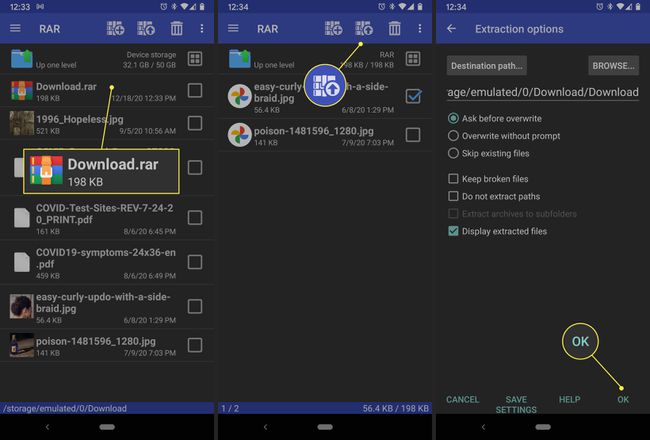
Tippen Sie auf das Symbol mit dem Aufwärtspfeil, um die Extraktionsoptionen zu öffnen.
Zapfhahn DURCHSUCHE um auszuwählen, wohin die extrahierten Dateien gehen sollen.
-
Navigieren Sie zum Ordner Ihrer Wahl und tippen Sie dann auf OK in der unteren rechten Ecke, um das Ziel festzulegen.
Die Vor dem Überschreiben fragen Die Funktion ist standardmäßig ausgewählt. Wenn diese Funktion aktiviert ist, informiert Sie die RAR-App, ob bereits Dateien mit demselben Namen vorhanden sind, und Sie haben die Möglichkeit, jede Datei zu überspringen, umzubenennen oder zu ersetzen.
Zapfhahn OK um die Extraktion abzuschließen.
So erstellen Sie RAR-Dateien auf Android
So erstellen Sie Ihre eigenen komprimierten RAR-Archive:
-
Stellen Sie sicher, dass sich die Dateien, die Sie komprimieren möchten, in einem einzigen Ordner befinden.
Es ist in Ordnung, wenn sich im Ordner andere nicht verwandte Dateien befinden.
Öffne das RAR App und navigieren Sie zu diesem Ordner.
-
Wählen Sie die Dateien aus, die Sie komprimieren möchten, indem Sie auf die Kästchen daneben tippen.
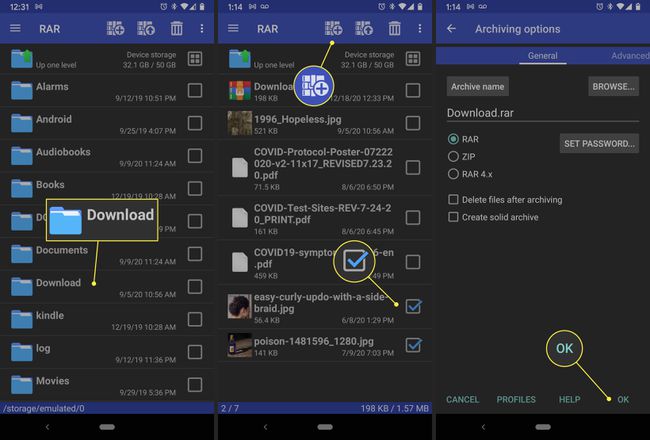
Tippen Sie auf die Symbol mit Pluszeichen um die Archivierungsoptionen zu öffnen.
Geben Sie Ihrem neuen Archiv einen Namen und richten Sie bei Bedarf ein Passwort ein.
-
Wählen Sie, ob Sie Ihre Dateien im RAR-, ZIP- oder RAR 4x-Format komprimieren möchten. Bleiben Sie bei der ersten Option für eine optimale Dateikomprimierung.
Während du tippen kannst Solides Archiv erstellen Um eine etwas kleinere Datei zu erstellen, dauert das Öffnen etwas länger.
Zapfhahn OK damit Ihre neu erstellte RAR-Datei im aktuellen Ordner angezeigt wird.
So reparieren Sie RAR-Dateien auf Android
Wenn Sie beim Versuch, ein RAR-Archiv zu öffnen oder zu extrahieren, eine Fehlermeldung erhalten, sind möglicherweise eine oder mehrere der darin enthaltenen Dateien beschädigt. Glücklicherweise kann die RAR-App diese beschädigten Dateien reparieren. Hier ist wie:
Öffne das RAR App und suchen Sie die beschädigte RAR-Datei.
Tippen Sie auf die Leere Box neben der Datei, um sie auszuwählen.
Tippen Sie auf die drei vertikale Punkte in der oberen rechten Ecke.
Zapfhahn Archiv reparieren aus dem Dropdown-Menü.
-
Zapfhahn OK wenn Sie dazu aufgefordert werden.
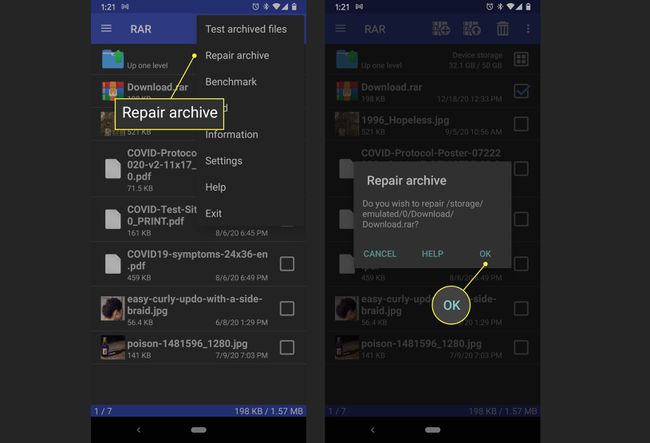
Eine neu erstellte RAR-Datei wird im aktuellen Ordner angezeigt und Sie können sie wie gewohnt extrahieren.
Was ist eine RAR-Datei?
Eine RAR-Datei ist ein komprimiertes Archiv einer oder mehrerer größerer Dateien. RAR-Dateien werden verwendet, um große Dateien wie Filme, Musik und Software zu speichern und zu transportieren. Betrachten Sie sie als vakuumversiegelte Aufbewahrungsbeutel für Daten. Sie ermöglichen es, große Anwendungen schnellstmöglich über das Internet zu versenden und herunterzuladen. Ebenso können Sie mit RAR-Dateien immense Datenmengen auf einem Flash-Laufwerk oder einer SD-Karte speichern, um die Übertragung zwischen Geräten zu vereinfachen.
Alle RAR-Dateien enden mit der Erweiterung ".rar", aber es gibt andere Dateikomprimierungsformate, die mit anderen Erweiterungen wie .Postleitzahl, .7z und .iso. Die meisten RAR-Dateiextraktoren für Android können mehrere Arten komprimierter Dateien öffnen.
Warum benötigen Sie einen RAR-Dateiextraktor für Android?
Die meisten Computer sind mit einem RAR-Dateiextraktor vorinstalliert, aber Android-Geräte haben normalerweise keinen standardmäßig. Daher müssen Sie eine App zum Extrahieren von RAR-Dateien herunterladen, bevor Sie diese Dateien auf Ihrem Android-Gerät öffnen können.
Viele RAR-Extraktor-Apps ermöglichen es Ihnen auch, Ihre eigenen komprimierten Archive zu erstellen, was das Teilen großer Dateien wie Bilder und Videos erheblich erleichtert. Die meisten E-Mail-Dienste begrenzen die Datenmenge, die Sie in einer Nachricht senden können. Wenn Sie also einen Ordner senden möchten mit Hunderten von Bildern an einen Freund, müssen Sie Ihre Bilder möglicherweise zuerst zu einem einzigen komprimieren Datei. Natürlich muss der Empfänger auch über ein Extraktionsprogramm verfügen, um die komprimierte Datei zu öffnen.
Was ist der beste RAR-Dateiextraktor für Android?
Es gibt Dutzende von RAR-Dateiextraktions-Apps für Android. Für dieses Tutorial haben wir die RAR-App für Android, die kostenlos im Google Play Store heruntergeladen werden kann.
Die von den Herstellern von WinRAR entwickelte RAR-App wird manchmal als WinRAR für Android bezeichnet. Neben RAR-Dateien können auch Dateien mit den folgenden Erweiterungen geöffnet werden: .zip, .tar, .gz, .bz2, .xz, .7z, .iso und .arj. Um solche Dateien auf einem. zu öffnen iOS Gerät benötigen Sie eine andere App, die mit der iOS-Plattform kompatibel ist.
